如何在 Ubuntu 18.04 上更新固件

通常,Ubuntu 和其他 Linux 中的默認軟體中心會處理系統固件的更新。但是如果你遇到了錯誤,你可以使用 fwupd 命令行工具更新系統的固件。
我使用 Dell XPS 13 Ubuntu 版本作為我的主要操作系統。我全新安裝了 Ubuntu 18.04,我對硬體兼容性感到滿意。藍牙、外置 USB 耳機和揚聲器、多顯示器,一切都開箱即用。
困擾我的一件事是軟體中心出現的一個固件更新。
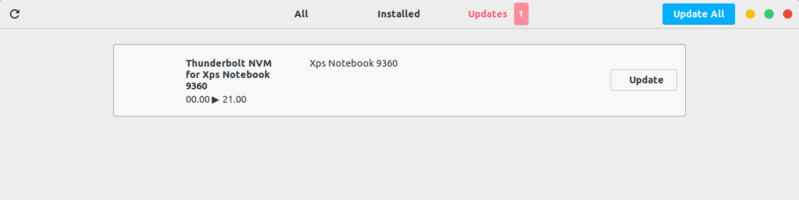
單擊「更新」按鈕會在幾秒鐘後出現錯誤。
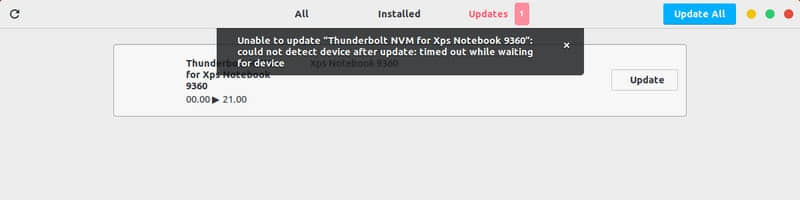
錯誤消息是:
Unable to update 「Thunderbolt NVM for Xps Notebook 9360」: could not detect device after update: timed out while waiting for device
在這篇文章中,我將向你展示如何在 Ubuntu 中更新系統固件。
在 Ubuntu 18.04 中更新固件
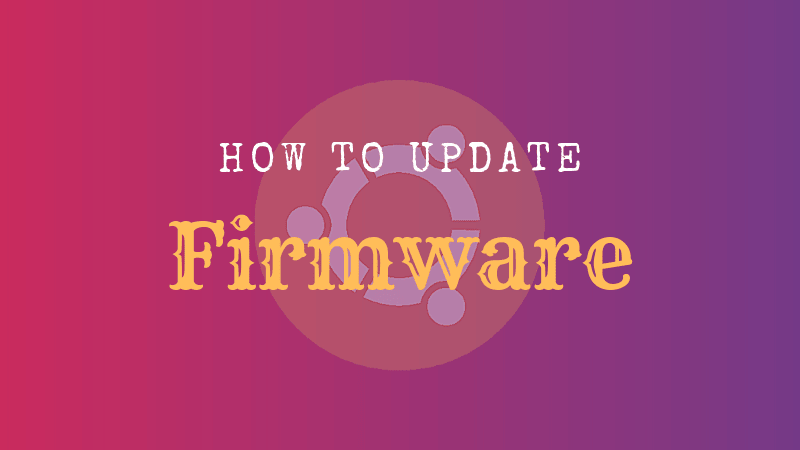
有一件事你應該知道 GNOME Software(即 Ubuntu 18.04 中的軟體中心)也能夠更新固件。但是在由於某種原因失敗的情況下,你可以使用命令行工具 fwupd。
fwupd 是一個開源守護進程,可以處理基於 Linux 的系統中的固件升級。它由 GNOME 開發人員 Richard Hughes 創建。戴爾的開發人員也為這一開源工具的開發做出了貢獻。
基本上,它使用 LVFS —— Linux 供應商固件服務 。硬體供應商將可再發行固件上傳到 LVFS 站點,並且多虧 fwupd,你可以從操作系統內部升級這些固件。fwupd 得到了 Ubuntu 和 Fedora 等主要 Linux 發行版的支持。
首先打開終端並更新系統:
sudo apt update && sudo apt upgrade -y之後,你可以逐個使用以下命令來啟動守護程序,刷新可用固件更新列表並安裝固件更新。
sudo service fwupd start守護進程運行後,檢查是否有可用的固件更新。
sudo fwupdmgr refresh輸出應如下所示:
Fetching metadata https://cdn.fwupd.org/downloads/firmware.xml.gz
Downloading… [****************************]
Fetching signature https://cdn.fwupd.org/downloads/firmware.xml.gz.asc在此之後,運行固件更新:
sudo fwupdmgr update固件更新的輸出可能與此類似:
No upgrades for XPS 13 9360 TPM 2.0, current is 1.3.1.0: 1.3.1.0=same
No upgrades for XPS 13 9360 System Firmware, current is 0.2.8.1: 0.2.8.1=same, 0.2.7.1=older, 0.2.6.2=older, 0.2.5.1=older, 0.2.4.2=older, 0.2.3.1=older, 0.2.2.1=older, 0.2.1.0=older, 0.1.3.7=older, 0.1.3.5=older, 0.1.3.2=older, 0.1.2.3=older
Downloading 21.00 for XPS13 9360 Thunderbolt Controller…
Updating 21.00 on XPS13 9360 Thunderbolt Controller…
Decompressing… [***********]
Authenticating… [***********]
Restarting device… [***********]這應該處理了在 Ubuntu 18.04 中的固件更新。我希望這篇文章可以幫助你在 Linux 中進行固件更新。
如果你有任何問題或建議,請在下面的評論欄留言。
via: https://itsfoss.com/update-firmware-ubuntu/
作者:Abhishek Prakash 選題:lujun9972 譯者:geekpi 校對:wxy
本文轉載來自 Linux 中國: https://github.com/Linux-CN/archive






















